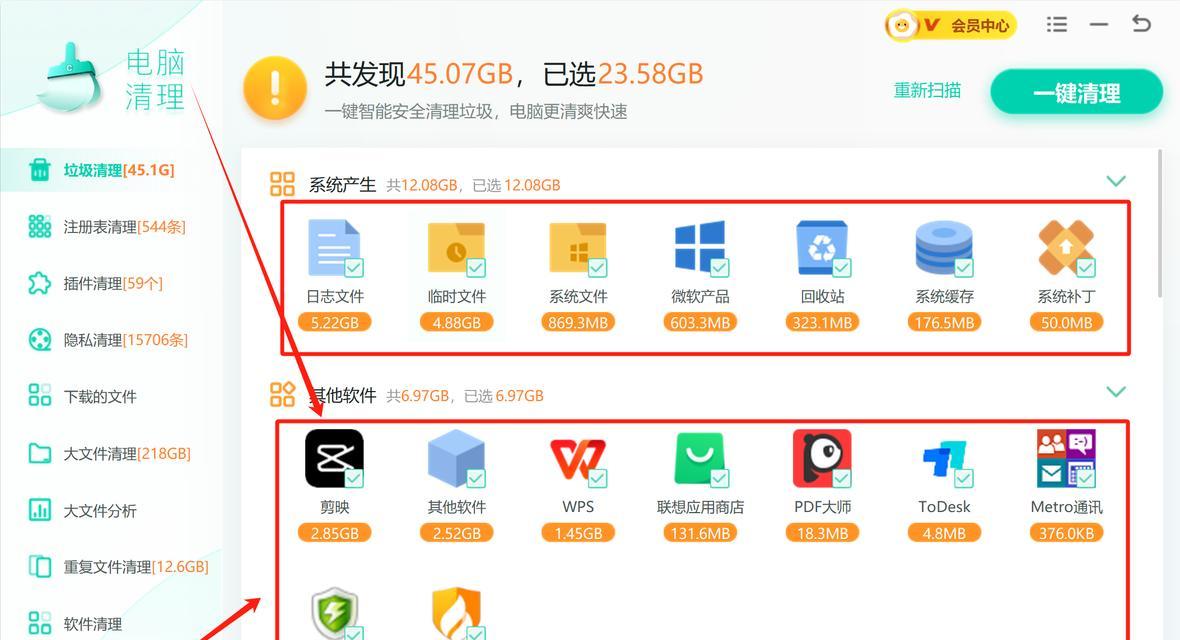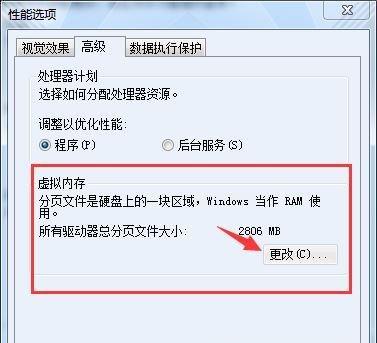C盘是电脑中最重要的存储空间之一,但随着时间的推移,C盘的空间越来越少,这将导致电脑运行缓慢甚至出现错误。及时清理C盘空间是保持电脑良好运行的关键之一。本文将为您介绍如何在Win7系统中有效地清理C盘空间,让您的电脑恢复到更流畅的状态。
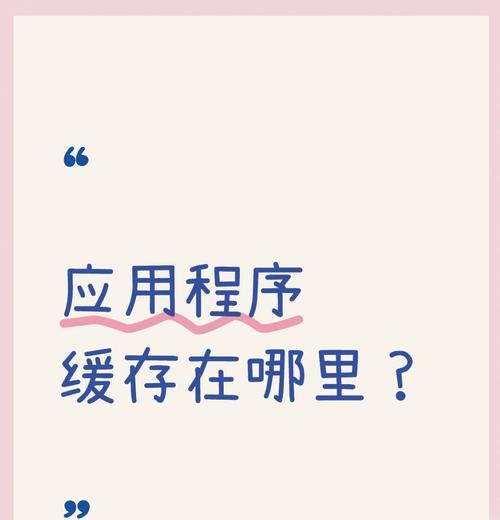
清理回收站
回收站是存放已删除文件的临时目录,删除文件后可以从回收站恢复。然而,这些文件实际上占用了C盘的大量空间。定期清空回收站是释放C盘空间的重要步骤之一。
删除临时文件
临时文件是系统或应用程序在运行过程中生成的临时数据,它们通常被保存在C:\Users\<用户名>\AppData\Local\Temp目录下。这些文件占用了大量的C盘空间,删除这些文件是释放C盘空间的有效方法。
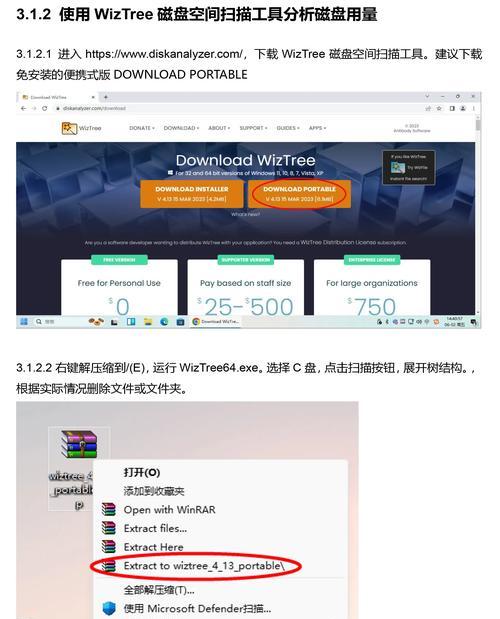
清理系统更新备份文件
Win7系统会自动下载和安装更新,同时生成备份文件以便在需要时进行还原。然而,这些备份文件也会占用大量的C盘空间。您可以通过以下步骤清理这些备份文件:打开控制面板->系统与安全->Windows更新->查看更新历史->清理备份文件。
卸载不需要的程序
Win7系统中可能安装了很多您不再需要或者从未使用过的程序。这些程序占用了宝贵的C盘空间。您可以通过控制面板->程序->程序和功能来卸载这些程序,以释放C盘空间。
清理浏览器缓存
浏览器缓存是为了提高网页访问速度而保存的临时文件,但随着时间的推移,缓存文件会占用大量的C盘空间。您可以在浏览器设置中找到清理缓存的选项,定期清理缓存可以释放C盘空间。

压缩文件
Win7系统提供了压缩文件夹的功能,将一些不常用的文件或文件夹进行压缩可以节省大量的C盘空间。您可以右键单击要压缩的文件夹,选择“属性”->“高级”->“压缩内容以节省磁盘空间”进行压缩。
删除临时互联网文件
临时互联网文件是浏览器下载的临时文件,同样占用了大量的C盘空间。您可以通过打开控制面板->网络和Internet->Internet选项->删除浏览历史记录->删除临时互联网文件来清理这些文件。
清理系统日志
系统日志包含了系统运行过程中产生的错误信息、警告和其他事件。这些日志文件也会占用一定的C盘空间。您可以通过打开事件查看器(EventViewer)来清理系统日志,右键单击“Windows日志”->“应用程序”,选择“清除日志”。
清理垃圾文件
除了临时文件和浏览器缓存,Win7系统还会产生许多其他类型的垃圾文件。您可以使用系统自带的磁盘清理工具来清理这些文件。打开“我的电脑”,右键单击C盘->“属性”->“磁盘清理”,选择要清理的文件类型并点击“确定”。
移动文档位置
将文档、图片、音乐等个人文件夹从C盘移动到其他分区可以节省大量的C盘空间。您可以通过右键单击文档文件夹->“属性”->“位置”->“移动”来将它们移动到其他分区。
清理无效的注册表项
注册表是Windows系统中保存配置信息的数据库,但随着时间的推移,注册表中可能会出现大量无效的项,占用了C盘空间。使用专业的注册表清理工具可以帮助您清理这些无效项。
删除不需要的系统还原点
系统还原功能可以帮助您恢复到之前的系统状态,但是它也会占用大量的C盘空间。您可以打开控制面板->系统->系统保护->配置,选择C盘并点击“删除”,以删除不需要的系统还原点。
禁用休眠功能
休眠功能会在电脑休眠时将当前状态保存到硬盘,以便下次恢复。然而,这个功能会占用C盘空间。如果您不常使用休眠功能,可以通过命令行输入“powercfg-hoff”来禁用它。
清理无效的快捷方式
桌面和开始菜单中可能存在很多无效的快捷方式,这些快捷方式指向已经不存在的文件或程序。定期清理这些无效快捷方式可以节省C盘空间,并使电脑更加整洁。
定期清理垃圾邮件
如果您使用的是邮件客户端,定期清理垃圾邮件也能帮助节省一些C盘空间。您可以打开邮件客户端,选择“垃圾邮件”文件夹,删除其中的垃圾邮件。
通过定期清理回收站、删除临时文件、清理系统更新备份文件、卸载不需要的程序、清理浏览器缓存等方法,您可以轻松释放Win7系统中C盘的空间,让电脑运行更加顺畅。记住定期清理C盘空间是维持电脑正常运行的重要步骤之一。